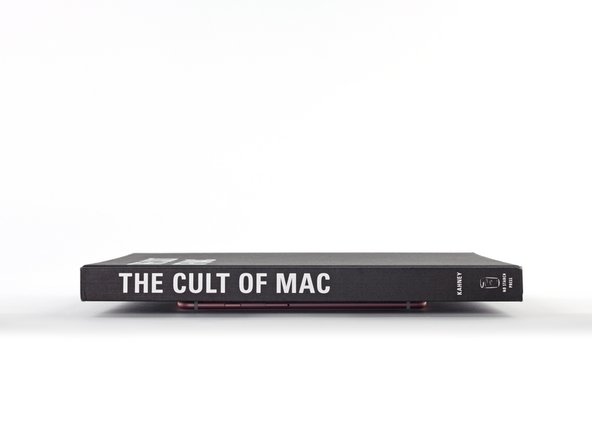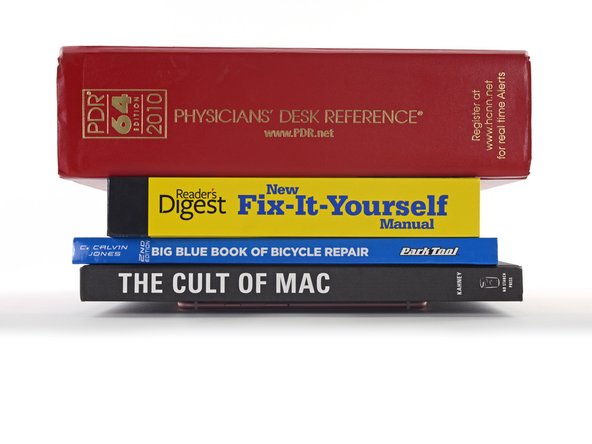Einleitung
Mithilfe dieser Anleitung kannst du Ersatzklebestreifen am iPhone Gehäuse befestigen, z.B nach einem Displaytausch. Das Auswechseln der Klebestreifen kann die Wasserdichtigkeit deines iPhone bewahren. Die auf das Gehäuse zugeschnittenen Klebestreifen sind sehr empfindlich und können bei falscher Handhabung kaputt gehen. Es ist daher empfehlenswert, einen Ersatz parat zu haben, wenn man diese Anleitung noch nie durchgeführt hat.
Achte darauf Klebestreifen zu kaufen die farblich zu deinem Display passen, um den Originallook des iPhones beizubehalten.
Diese Anleitung kann für alle iPhone-Modelle ab 6s verwendet werden. (Vorgängermodelle hatten noch keine Displaydichtung)
Bevor du anfängst, solltest du das Display schon entfernt und zur Seite gelegt haben. Wenn nicht, dann kehre zurück zur Anleitung zum Ausbau des Displays für dein spezielles Modell und folge ihr, bis du zum Einbau deines Displays bereit bist.
Was du brauchst
Einführungsvideo
-
-
Beginne damit, die alten Klebestreifen in der Gehäuseinnenseite zu entfernen
-
-
-
Falls das alte Display weiterverwendet wird, sollten auch auf der Displayrückseite sämtliche Kleberreste entfernt werden.
-
-
-
Nehme ein fusselfreies Tuch (oder Filterpapier vom Kaffee) und gib ein wenig Reinigungsalkohol (Isopropylalkohol) drauf. Reinige damit die Stellen an Gehäuse und Display an welchen der Kleber entfernt wurde.
-
Damit das Ergebnis gut wird, solltest du das Tuch nur in eine Richtung bewegen, nicht vor und zurück.
-
-
-
Löse die große Trägerfolie des Ersatzklebestreifens ab. Beginne damit an der Unterkante.
-
Normalerweise befindet sich eine große Zuglasche an der Unterkante.
-
-
-
Bevor du Kleber anbringst, achte darauf, dass der Akkustecker flach liegt, damit er nicht gegen die blaue Ablösefolie drückt. Wenn nötig kannst du auch zeitweise den Akku anschließen, du musst ihn aber wieder lösen, bevor du das Display einbaust.
-
Platziere nun sorgfältig das gelöste untere Ende des Klebestreifens an das untere Ende des iPhone Gehäuses.
-
Wenn das Ende passend angelegt ist, kannst du vorsichtig das untere Stück des Klebestreifens andrücken.
-
-
-
Ziehe nun weiter die Rückseite ab und drücke den Klebestreifen kontinuierlich von unten nach oben auf den Rahmen fest.
-
-
-
-
Verwende die Spitze eines Spudgers, um den Klebestreifen entlang des gesamten Gehäuses gut festzudrücken.
-
-
-
Benutze das flache Ende des Spudgers, um den Klebestreifen an allen vier Ecken des iPhones zu befestigen.
-
-
-
Fasse die kleine Ziehlasche in einer der oberen Ecken an und ziehe die große vordere Schutzfolie ab.
-
-
-
Beziehe dich nun wieder auf die verlinkten Displayanleitungen um:
-
Alle Display- und Motherboardkabel anzubringen
-
Die Batterie anzuschließen
-
Die Metallabdeckungen und deren Schrauben anzubringen.
-
-
-
Nur fürs iPhone7 / 7Plus: Bevor du das Display anbringst, prüfe die kleinen Dichtringe an den Gewinden an der unteren Displayseite.
-
Wenn diese Dichtringe verschoben sind, bring sie mit einer Pinzette an ihre richtige Position (siehe Bild).
-
-
-
Stütze das Display ab und fange an mit einer Pinzette die letzte dünne Trennfolie um den Kleber freizulegen.
-
-
-
Halte das Display noch vom Klebestreifen weg, solange du das letzte Stück abziehst.
-
-
-
Richte die obere Seite des Displays sorgfältig an der Oberseite des Gehäuses aus.
-
Platziere das Display so, dass die Clips am oberen Displayrand direkt unter den oberen Gehäuserand schlüpfen.
-
-
-
Bevor du das Display komplett ansetzt, schau dass keine Kabel zwischen Display und Gehäuse eingequetscht werden.
-
-
-
Wenn du das Display absetzt, dann drücke noch etwas an die Unterseite des Displays so das die Clips oben nicht herausrutschen.
-
Drücke das Display von oben nach unten den Seiten entlang auf das Gehäuse so dass es einrastet.
-
-
-
Generell kann jede Währung verwendet werden, solange die Münzen ungefähr die selbe Höhe wie die Kamera Erhöhung haben
-
Lege auf jede Ecke eine Münze und zwei auf jede Seite der Kamera.
-
Lege dann weitere Münzen um den ganzen Rand des iPhones.
-
Erwärme die Seitenkanten rings um das iPhone gleichmäßig mit einem Heißluftgebläse oder einem Haartrockner bis sie so heiß sind, dass du sie kaum anfassen kannst. Dadurch verklebt die Verbindung besser. Überhitze aber auch das iPhone nicht, der Akku könnte sich entzünden oder andere empfindliche Bauteile wie das Display könnten beschädigt werden.
-
-
-
Nimm mindestens vier bis fünf schwere Bücher und platziere sie, solange das iPhone noch heiß ist, direkt auf das iPhone.
-
Lass das iPhone nun 30 Minuten lang in der Buchpresse.
-
-
-
Entferne die Bücher und drücke mit deinen Fingern fest auf alle vier Ecken des Displays.
-
Drücke für circa 3 Sekunden und lasse dann los.
-
Rückgängig: Ich habe diese Anleitung nicht absolviert.
1015 weitere Personen haben diese Anleitung absolviert.
Besonderer Dank geht an diese Übersetzer:innen:
100%
Diese Übersetzer:innen helfen uns, die Welt zu reparieren! Wie kann ich mithelfen?
Hier starten ›
46 Kommentare
I just bought few iPhone 7 adhesives from my supplier, and I noticed that the adhesive is not really fitting on the frame.
The iFixit shop pictures show us the iPhone 7 Plus adhesive for black color and the iPhone 7 adhesive for white color.
The iPhone 7 Plus seems to be more precise and correct than the iPhone 7 one : the iPhone 7 Plus one respect the screw hole at upper left corner for example, but the iPhone 7 one doesn’t, it has extra curves (same as iPhone 6s lower left corner) and it doesn’t take up the full width of the frame edge.
Can anyone show us the shape of an original adhesive from a brand new iPhone 7 to compare ?
This was the trickiest part of my screen replacement. Slim double sided adhesives always intimidate me because you only get one chance to line it up. I succeeded on my first attempt by following this guide and taking my time to line up the first edge as best as I could. The sides are the hardest part as they are very thin and I almost failed getting them lined up. Luckily I hadn’t pressed them down and was able to correct my alignment. Good preperation of the phone by removing the old adhesive completely and cleaning the area is my number one recommendation.
Adhesive makes everything harder. I chose to replace the adheasive on my 6s plus during a battery replacement, and it was easily the hardest part. No fault of Ifixit or this guide… the instructions above are spot on. But the cleaning of the adheasive takes forever, easily tripled my total repair time. And its really, really nerve racking to place the new adheasive. I do stuff like that all the time, but this was nuts. The strips are so tiny and delicate! Be really, really careful and take your time. This earns its “moderate” difficulty and then some.
wow that was hard to get in place. clean the edges well and use isopropyl alcohol. also practice a lot before removing the cover protection.
am working on this now